コラボレーションシステムのテレワンプラスで業務効率化|
スタッフのイチオシ!
どこにいても届く!お知らせ機能
コラボレーションシステムのテレワンプラスで業務効率化|
スタッフのイチオシ!
どこにいても届く!お知らせ機能
イベント告知とか、大事な業務上の報告とか催促とか、「みんなちゃんと見てくださいね!」「○○さん、ちゃんと見てくださいね!」っていうお知らせ事項ありますよね。
お知らせ機能を使うと、ちゃんと見てくれたかな?…という心配を少しでも軽くできます。見てなかったの!?というストレスも軽減できます。使ううちに、どんどん良さに気づける機能ですよ。
お知らせ機能について
ザックリ言うと、お知らせ機能とは社内掲示板のようなものです。連絡事項をメンバーやクライアントに伝えるために使います。オフィスだとホワイトボードやコルクボードで、連絡事項を掲示していますよね。
リモートではそれができないので、掲示板ソフトとか、いろんなチャット機能を使ってる会社もあるかもしれません。
でもそれでは、プロジェクト管理やクライアント管理、経理などで使うソフトとバラバラで、勝手が悪いというか…なんかちょっと効率が悪いな、と感じることはありませんか?
オフィスの掲示板も、忙しいとチェックは後回しになってしまったりしますよね。大事なことは、見てない人のために回覧してくれたりと、担当者はいろいろ気を配ってくれています。
テレワンプラスなら、みんなのテレワンプラスのシステムに、お知らせをポーンと送ることができるんです!しかも送信相手も細かく設定できます!受信者のダッシュボードに表示されるので、作業の邪魔にはなりません。
ダッシュボードの出退勤ボタンの上に表示されます。それでも、気づかなかった…ということがないよう、通知設定とも併用すれば、お知らせを受信すると、テレワンプラスのヘッダーの🔔マークに表示、さらに通知音でも知らせてくれます。
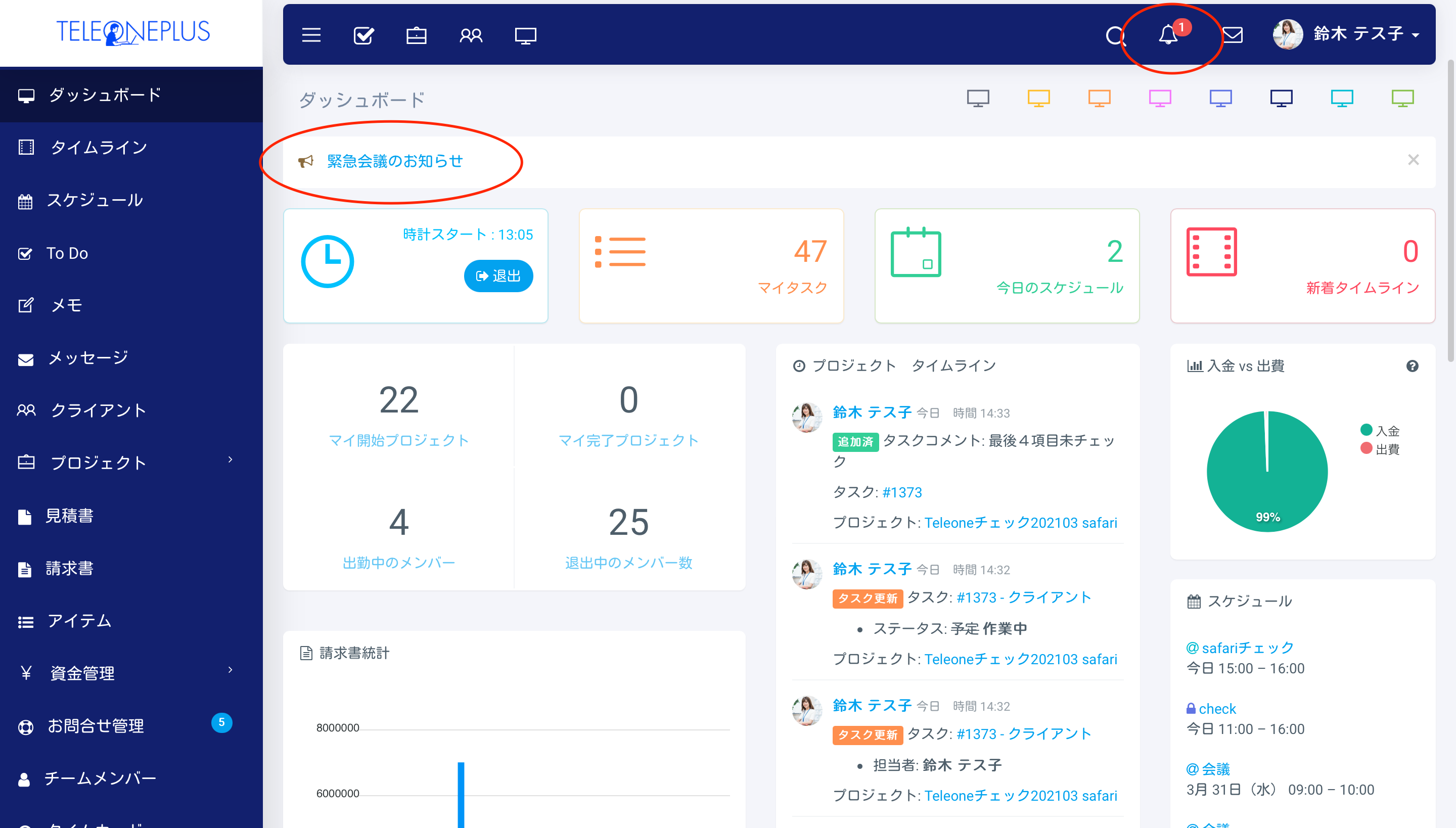
お知らせを発信する人も、PC上であっちのソフトを開いたり、こっちのソフトを開いたりせずに、テレワンプラス内で内容を作ってパパッと送れますし、印刷する必要もありません。受取る人も確実にチェックできる、そんな機能になってます。
「お知らせ機能」の使い方
まず、お知らせを管理できる人は、管理者が権限を付与したメンバーだけに限られます。以前にブログで取り上げた、役割設定というものです。なんだそれ?と思った方は、「役割設定-操作制限ですっきり安心-」を見てみてください。
お知らせを管理できるメンバーは限られていますが、すべてのメンバーのサイドメニューに、「お知らせ」があります。
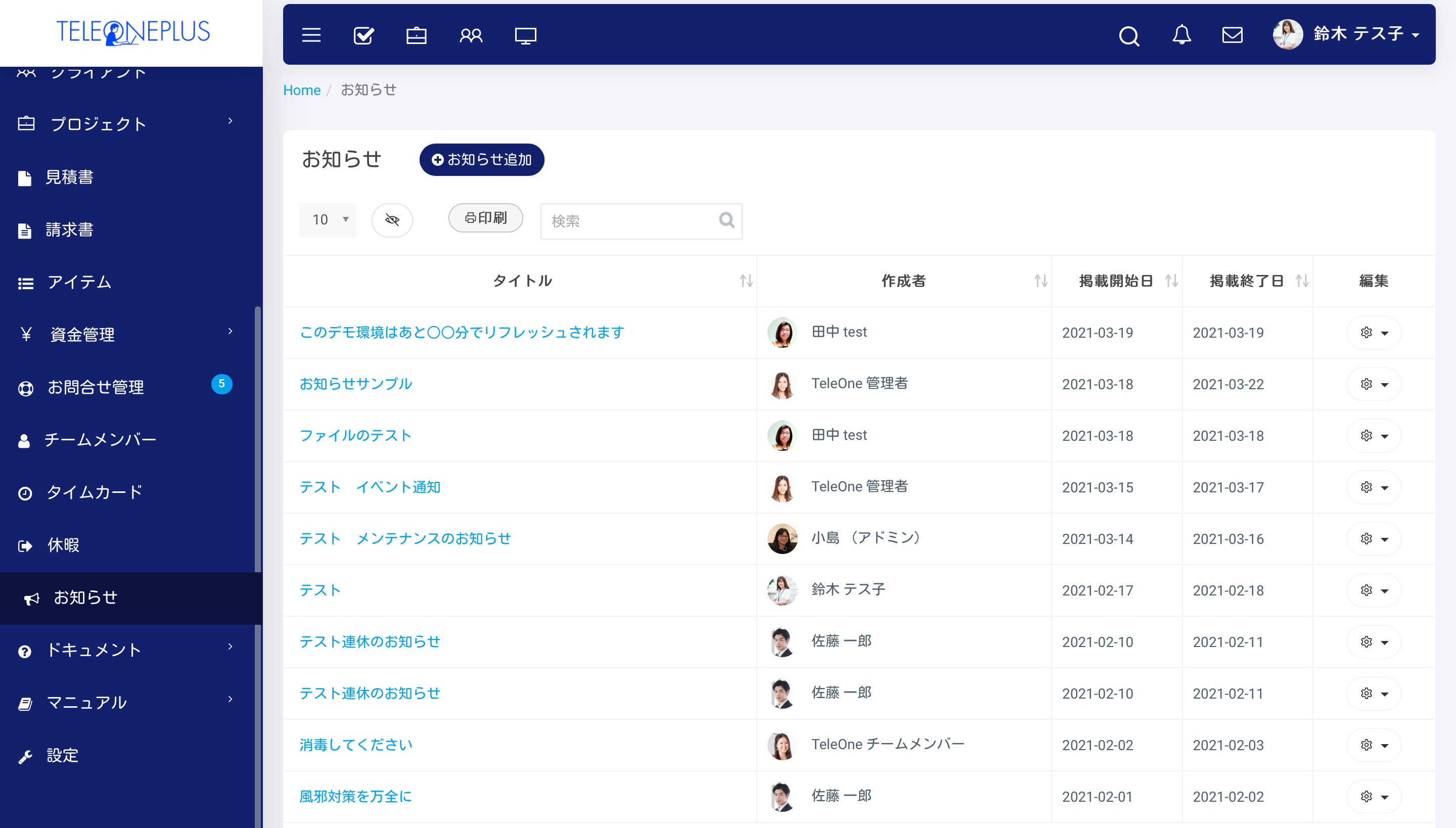
このように、「お知らせ」のページでは、過去のお知らせがリスト形式で表示されています。「お知らせ」はずーっとダッシュボードに表示されるわけではありません。発信者が設定した表示期間を過ぎると、ダッシュボードには表示されなくなります。
いつでも、過去の内容を見ることができるのは安心ですよね。もちろん、不要なものは管理できるメンバーが削除できます。ちなみに、「お知らせ追加」ボタンは、管理できるメンバーにだけ表示されます。
管理できるメンバーは「お知らせ追加」ボタンをクリックしてお知らせを作成していきます。お知らせのタイトルと内容、お知らせをする(受信者のダッシュボードに表示させておく)開始日と終了日、お知らせをシェアする人を設定して保存します。
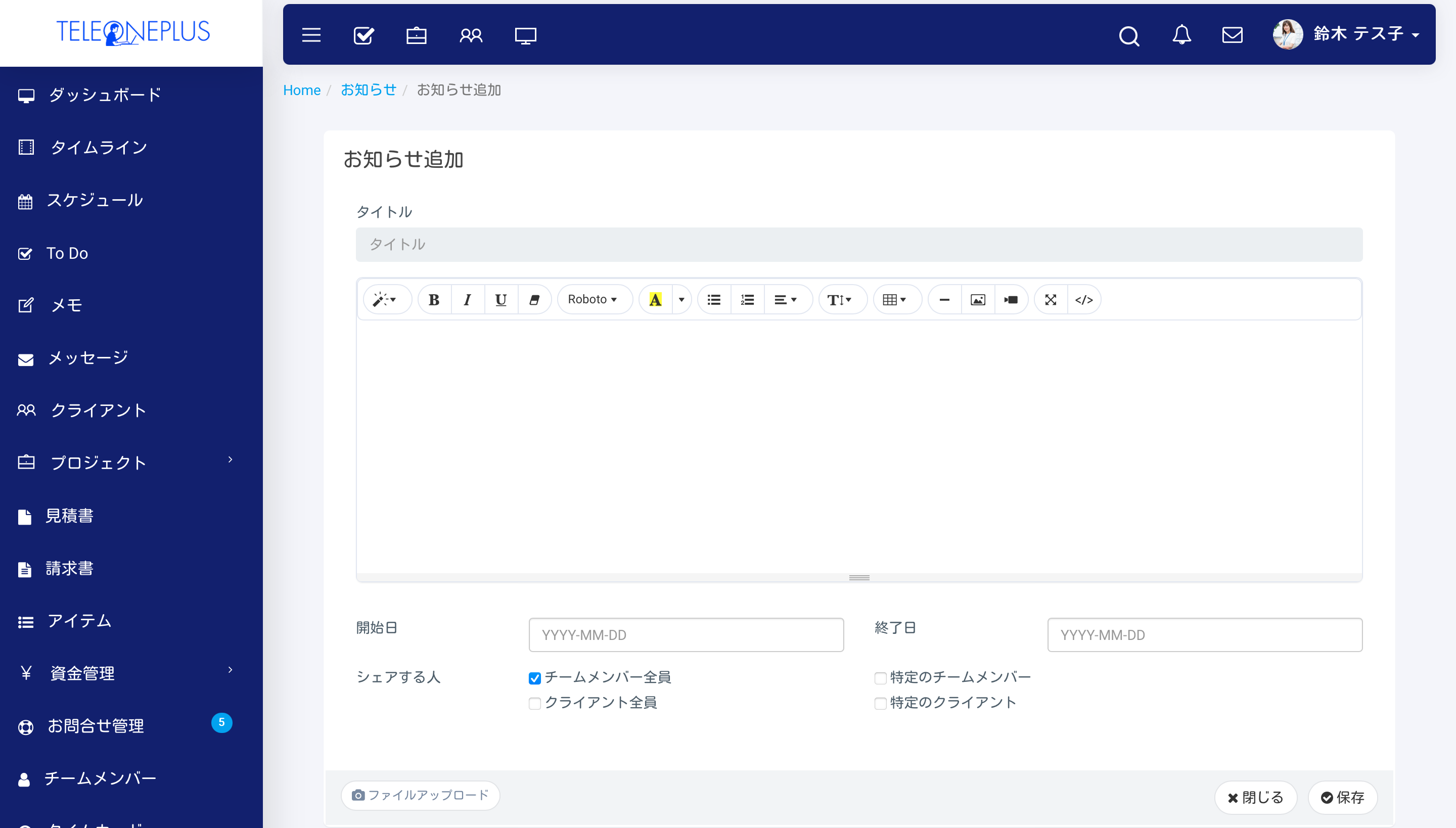
よく見ると、編集バーがあるので、文字のサイズや、スタイル、カラーなど、自由にできますね。画像や動画URLも入れ込むことができます!
これなら内容に合わせて、どんどんアレンジできますね。
それに、見えますか?シェアする人の選択がありますね!?「特定のチームメンバー」や「特定のクライアント」を選択すると、個人が設定できます。
おすすめのポイントまとめ
1、お知らせの開始日と終了日が設定できる
2、シェアする人を細かく設定もできる
3、シェア相手に通知が入る(通知設定で通知音でもお知らせ)
4、役割設定で管理できる
5、一覧リストで過去のお知らせも見れる
ザッとこの5つですね。まだあるかもしれませんが…。
ポイント1、お知らせの開始日と終了日が設定できる…ですが、これはつまりお知らせの予約ができるということですね。
お知らせを管理する人が、忘れないうちにササッと設定しておくことができます。万が一のお知らせ漏れを防げますし、みんなに知らせないといけないことあったかな?あったはず…というようなちょっとしたストレスやチェックの時間も減らせます。
ポイント2、シェアする人を細かく設定もできる…は、あるメンバーに何か提出資料を催促したい時とか、ある 特定の人たちに知っておいて欲しいことやお願いがある時とかに便利ですよね。
ポイント3、シェア相手に通知が入る(通知設定で通知音でもお知らせ)…は、先にも書きましたね、確実に見てもらえるように考えられた機能です。
ポイント4、役割設定で管理できる…は、管理できるよう役割設定されたメンバーだけが、お知らせを発信したり、編集したり、不要になったお知らせを削除したりできます。他のメンバーは、「お知らせ」ページから閲覧のみです。安心ですね。
ポイント5、一覧リストで過去のお知らせも見れる…は、これも先に少し触れましたね。あのお知らせ、詳細はなんだったかな?とか、メンバーが自由に確認できるのがいいですよね。逐一メモする手間も省けます。
どうでしたか?「お知らせ機能」便利なツールですよね!ぜひぜひ使ってみてください。「お知らせ機能」の使い方は、YouTubeでもみていただけます。下の赤い箱をクリックしてください。
*2023/5 文章更新

